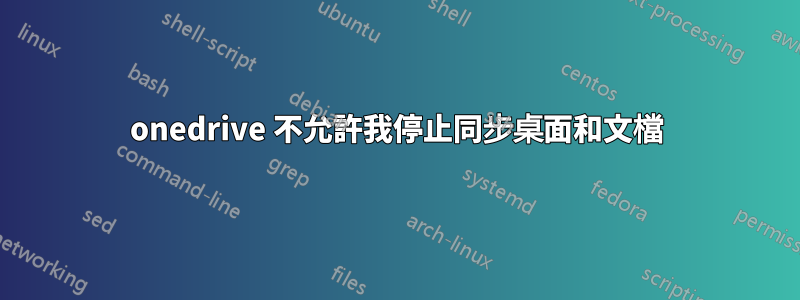
我使用的是 Windows 11,並且將 Onedrive 設定為同步桌面和下載。我不喜歡這個功能,因為每次我在任一資料夾中放入 1 GB 的檔案時,它都會立即開始同步到我的 Onedrive,而 Onedrive 的容量只有 1 GB。當我進入單驅動器設定和“選擇資料夾”時,我嘗試取消選取“桌面”和“下載”,但它顯示“無法停止同步此資料夾”。
解決這個問題的方法是將其放在子資料夾中(而不是放在這兩件事的頂層),但這很不方便而且容易忘記。
如何停止同步桌面和文件?
答案1
原答案,優先:為了能夠取消選取「選擇資料夾」中的資料夾,我需要前往 onedrive 設定 -> 備份 -> 管理備份,然後才能停止備份桌面、文件和圖片。一旦我停止,我就可以取消選取「選擇資料夾」中的資料夾。這是非常不明顯的。
編輯 2022 年 8 月:我再次遇到這個問題,並有一個完全不同的解決方案,也有效:在選擇資料夾中(儘管上面的原始答案仍然是首選,因為它是直接解決根本原因的更直接的方法)。由於“無法停止同步”,您無法取消選取“文件”資料夾本身,但如果展開該資料夾,您將看到標題為“文件中的檔案”或類似內容的核取方塊。我能夠取消選取該選項,也會自動取消選取文件。我對其他資料夾重複了一遍,效果很好。
答案2
Onedrive 有許多限制來阻止您停止同步目錄,即使您取消了備份選項,如果本機電腦中的資料夾包含一些未上傳到 Onedrive 的文件,您可能仍然無法取消選擇資料夾。我找到了解決這個問題的最方便的方法:
- 進入 OneDrive 網頁,刪除或重新命名要停止同步的資料夾。
- 將資料夾移至本機電腦中的其他位置
- 取消選擇資料夾
答案3
停用“備份”,您可以停用“不在資料夾中的檔案”,這可能等同於桌面 - 儘管這並不明確,也不一定僅限於桌面上的檔案。
我仍然不清楚將本機資料夾同步到 OneDrive 雲端和「備份」之間有什麼區別。
@Emily:“只需禁用桌面資料夾備份就會留下一個空桌面!”是的。 OneDrive 將敏感且重要的文件從我的桌面搶奪到雲端 - 這是一種不受歡迎的入侵和意外的安全風險。出乎意料的是,我已經設法從同步中刪除除文檔和圖片之外的任何其他位置 - 只是因為我無法取消選擇它們。
我想要 OneDrive 的唯一目的是同步 OneNote - 兩者都是 MS 產品,我認為它們可能是最佳組合。
當我找到取消選擇桌面備份的功能時,它立即刪除了雲端中的所有檔案以及從桌面竊取的原始檔案。它們不在回收站中 - 只是從我的本地電腦中完全刪除。就像透過拒絕不需要的雲端備份選項觸發的自動反備份一樣。我確實設法從 OneDrive 回收站檢索它們。
刪除桌面上的所有文件對用戶來說是如此公然不滿意,這是唯一驗證這種通用操作的感覺的事情,因為我確信他們會爭論他們的標準和熟悉的編程例行無能實踐,而不是基礎網路犯罪。它們在運行中表現出驚人的相似。


